Poleg tega, da pusti ljudem pretakanje igralnih sej s svojo skupnostjo Discord ponuja tudi možnost pretakanja Netflixa na platformi. To pomeni, da lahko gostite zabave z ogledi ali samo gledate vsebino s prijatelji v spletu, ne da bi vam bilo treba delite svoje geslo za Netflix. Oglejte si naš vodnik po korakih, ki vam lahko pomaga preprosto uporabljati Discord za pretakanje Netflixa s prijatelji.
Vsebina
- Kako pretakati Netflix na Discord na PC ali Mac
- Kako odpraviti težave s črnim zaslonom in zvokom pri pretakanju Netflixa na Discord
- Kako pretakati Netflix na Discordu na mobilniku
Priporočeni videoposnetki
enostavno
5 minut
V internet povezan osebni računalnik oz pametni telefon
Discord
Kako pretakati Netflix na Discord na PC ali Mac
Netflix lahko pretakate na Discordu, vendar morate imeti aplikacijo Discord v računalniku ali Macu. Lahko ga prenesete tukaj.
Korak 1: Ko prenesete in namestite aplikacijo Discord, jo odprite in se prijavite v svoj račun.
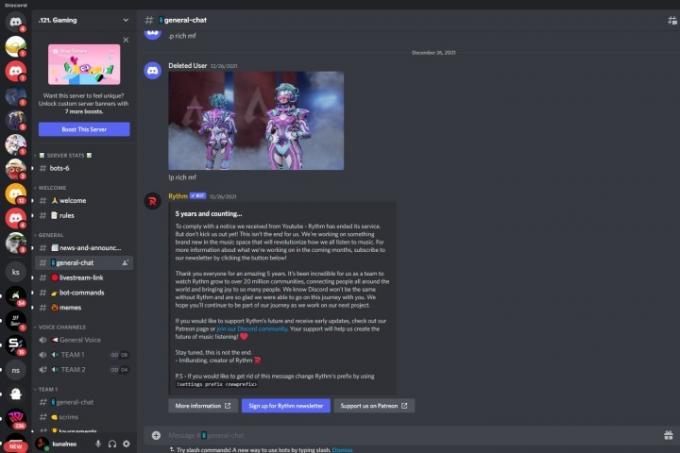
2. korak: Nato odprite kateri koli spletni brskalnik, naložite spletno mesto Netflixin se prijavite v svoj račun.
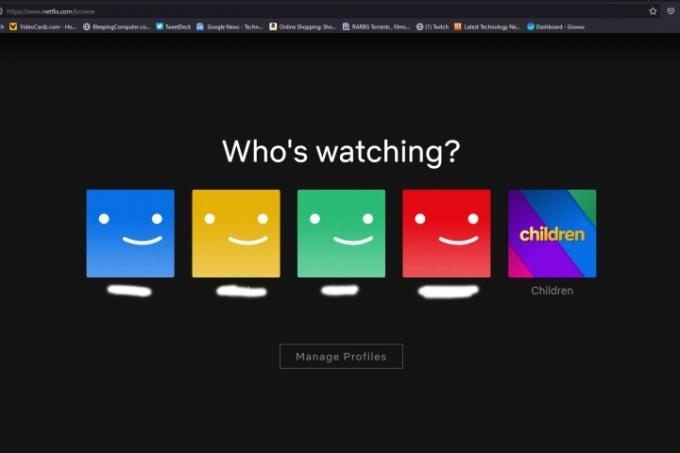
Povezano
- Kako deaktivirati svoj Instagram račun (ali ga izbrisati)
- Kako pretvoriti vaše kasete VHS v DVD, Blu-ray ali digitalno
- Kako deliti tiskalnik v sistemu Windows
3. korak: Vrnite se na Discord in se pridružite strežniku, kjer želite pretakati Netflix. Lahko tudi ustvarite nov strežnik in dodajte prijatelje, s katerimi želite pretakati Netflix.
4. korak: Zdaj morate dodati Netflix kot vir na Discord. V spodnjem levem kotu aplikacije Discord izberite Uporabniške nastavitve in se pomaknite do Stanje dejavnosti s seznama menijev na levi.
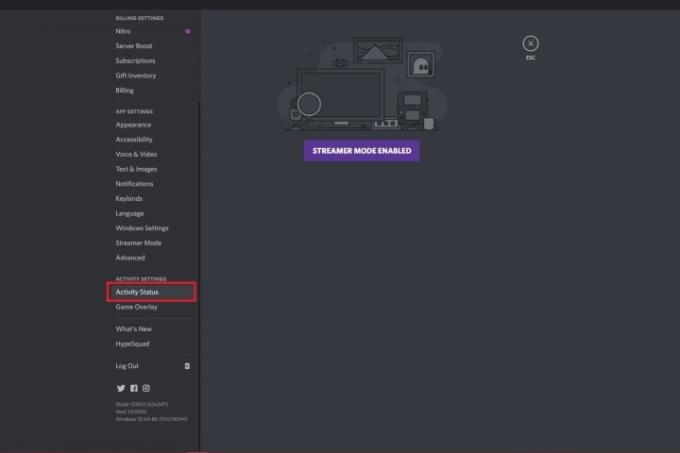
5. korak: Ko enkrat odprete Stanje dejavnosti, bi morali videti sporočilo, ki pravi Igra ni bila zaznana. Kliknite na spodnjo povezavo, ki pravi Dodaj!.
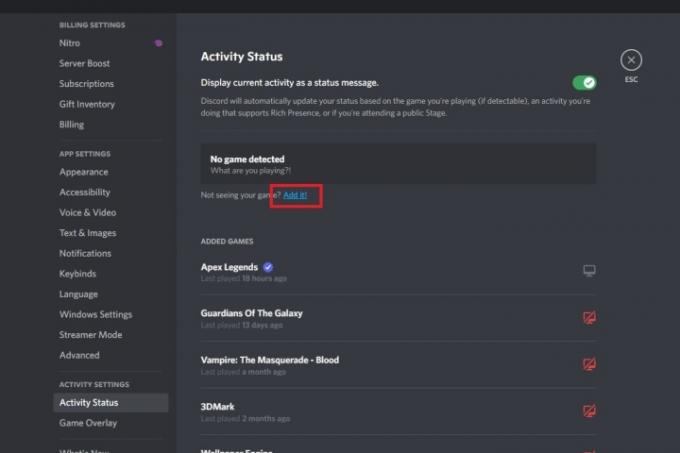
6. korak: Pojaviti se mora nov spustni meni, kjer morate izbrati brskalnik, v katerem je nameščen Netflix. Ko izberete, kliknite na Dodaj igro.

7. korak: Zdaj bi morali videti Netflix označen z zeleno. Zapustite nastavitve tako, da izberete Esc na desni.

8. korak: Zdaj ste pripravljeni na skupno rabo zaslona. Če želite to narediti, izberite Tok gumb spodaj levo, ki ima majhno ikono monitorja.

9. korak: Pojaviti se mora nov meni, v katerem morate izbrati brskalnik, v katerem se izvaja Netflix, kanal, kjer želite pretakati, ločljivost in hitrost sličic. Ko ste vse konfigurirali, izberite Pojdi v živo.
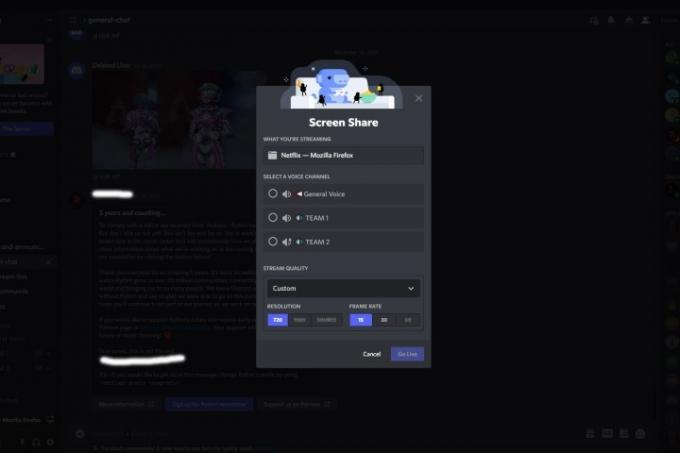
10. korak: Prikazati bi se moral zaslon za predogled, ki prikazuje vaš zaslon v skupni rabi Netflix.
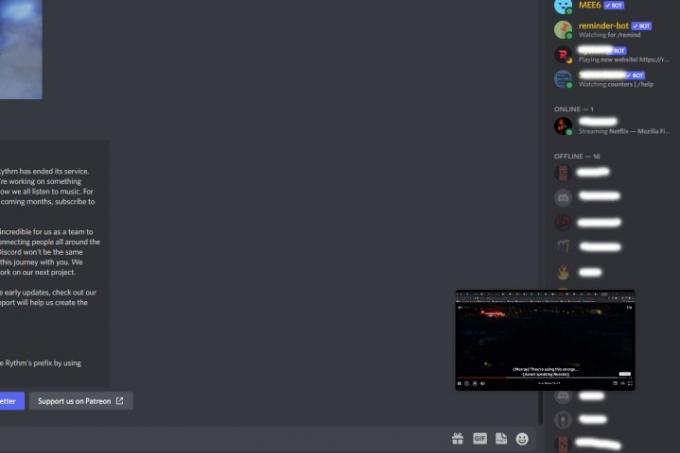
11. korak: Vsakdo, ki ima dostop do vašega kanala, si bo zdaj lahko ogledal tok Netflix, ki ste ga ustvarili.
Kako odpraviti težave s črnim zaslonom in zvokom pri pretakanju Netflixa na Discord
Pretakanje Netflixa na Discordu ni vedno brezhibna izkušnja. Ena najpogostejših težav je težava s črnim zaslonom, kjer ne vidite video toka. Morda boste imeli tudi težave z zvokom, kjer lahko pretakate vsebino iz Netflixa, vendar ne slišite nobenega zvoka. Tukaj je nekaj pogostih popravkov, s katerimi lahko poskusite odpraviti te težave med pretakanjem Netflixa na Discordu.
Korak 1: Težave s črnim zaslonom in brez zvoka lahko odpravite tako, da na namizju zaženete Discord s skrbniškimi pravicami. Če želite to narediti, odprite Windows Start meni, vrsta Discordin izberite možnost, ki pravi Zaženi kot skrbnik.

2. korak: Običajna rešitev za težavo s črnim zaslonom je onemogočanje strojnega pospeševanja. Odprite aplikacijo Discord in izberite nastavitve (ikona zobnika) od spodaj. Pojdite na Napredno in izklopite Strojni pospešek stikalo. Pojaviti se mora poziv, ki potrjuje vaše dejanje in vas obvešča, da se bo Discord znova zagnal. Izberite v redu.
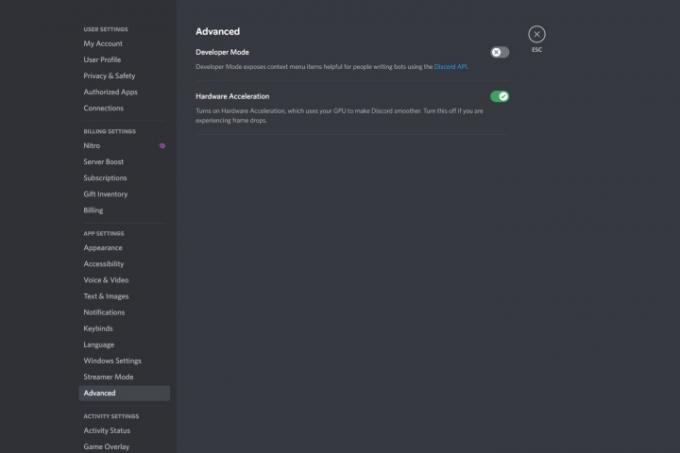
3. korak: V brskalniku lahko tudi onemogočite strojno pospeševanje. Če uporabljate Chrome, odprite brskalnik in kliknite na meni s tremi pikami in izberite nastavitve. Nato se pomaknite do menija na levi in izberite Napredno>Sistem in preklopite stikalo za strojno pospeševanje.
Podobno v Firefoxu kliknite na hamburger meni zgoraj desno in izberite nastavitve. Pod Splošno se pomaknite navzdol in počistite obe možnosti pod Izvedba razdelek.

Kako pretakati Netflix na Discordu na mobilniku
Možno je pretakati Netflix na Discordu s pametnim telefonom. Prepričajte se, da imate v napravi nameščeni aplikaciji Netflix in Discord.
Korak 1: Odprite aplikaciji Discord in Nextflix ter se prijavite vanje.
2. korak: Na Discordu izberite strežnik in glasovni kanal, kjer želite pretakati Netflix.
3. korak: Izberite zeleni gumb na dnu z napisom Pridružite se Voiceu.

4. korak: Povlecite od spodaj navzgor, da prikažete Skupna raba zaslona in se je dotaknite, da začnete oddajati celoten zaslon.
5. korak: Zdaj se vrnite v aplikacijo Netflix in začnite predvajati film ali TV-oddajo, ki jo želite pretakati s prijatelji. Vsi, ki imajo dostop do vašega kanala, bi si ga morali ogledati.
Če na koncu svojega toka ugotovite, da tega strežnika ne želite več obiskati, lahko vedno zapustite strežnik Discord. Evo kako.
Priporočila urednikov
- Kako tiskati iz Chromebooka – preprost način
- Kako dodati zunanje igre v svojo knjižnico Steam
- Ta bot Discord, ki ga poganja GPT, vas lahko nauči novega jezika - tukaj je, kako ga uporabljati
- Kako izbrisati svoje račune ChatGPT
- Kako preklicati naročnino na ChatGPT Plus
Nadgradite svoj življenjski slogDigitalni trendi bralcem pomagajo slediti hitremu svetu tehnologije z vsemi najnovejšimi novicami, zabavnimi ocenami izdelkov, pronicljivimi uvodniki in enkratnimi vpogledi v vsebine.




